电脑WPS文档软件中电子印章怎么插入
WPS文档是我们经常使用的办公工具之一,接下来小编就教大家怎样在WPS文档中插入电子印章。
具体如下:
1. 首先我们打开电脑进入到桌面,然后找到想要插入电子印章的WPS文档点击打开。

接下来我们就会进入到WPS文档的界面。

2. 然后我们就可以点击上方选项卡中的插入选项。

3. 接下来我们可以在下方的功能栏中找到图片点击打开,然后在打开的菜单中选择来自文件。
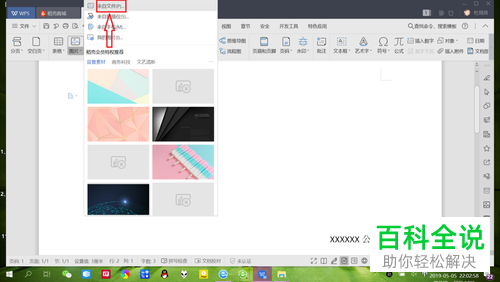
接下来我们就可以在弹出的文件窗口中找到印章的图片,点击选中然后点击下方的添加按钮。

4. 接下来我们就可以在WPS文档中看到我们插入的印章图片了,然后我们鼠标右击打开菜单之后,选择布局选项,将布局方式修改为浮于文字上方。
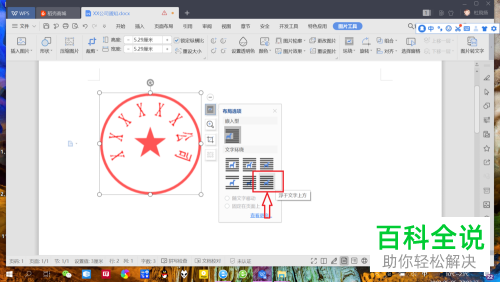
5. 接下来我们只需要将印章图片拖动到适合的地方就可以了。
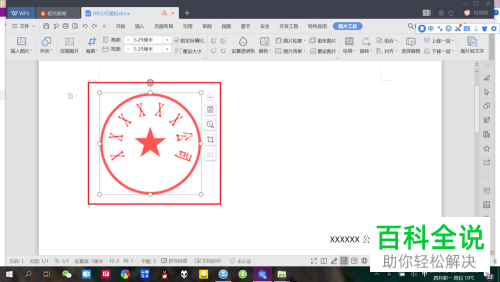
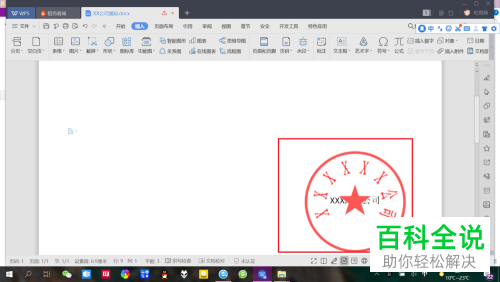
6. 接下来我们继续鼠标点击印章图片,然后再上方的工具栏中找到图片工具,接下来选择设置透明色,然后我们将印章图片设置为透明色。
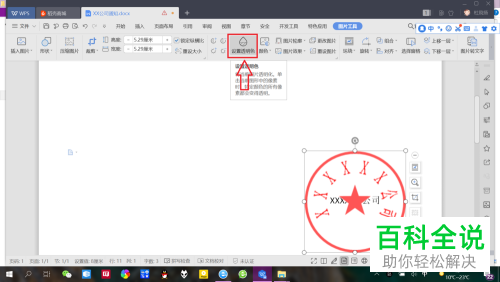
以上就是在WPS文档中插入电子印章的方法。
赞 (0)

